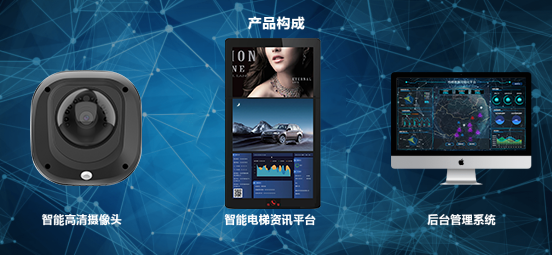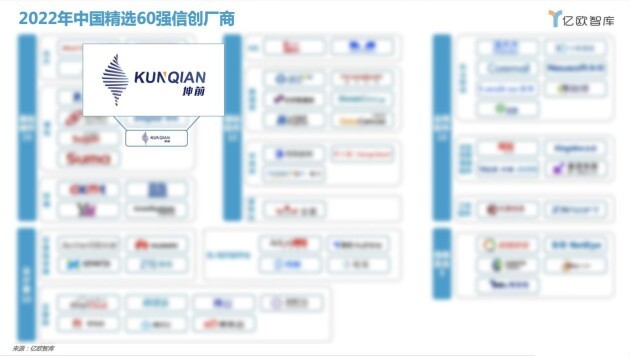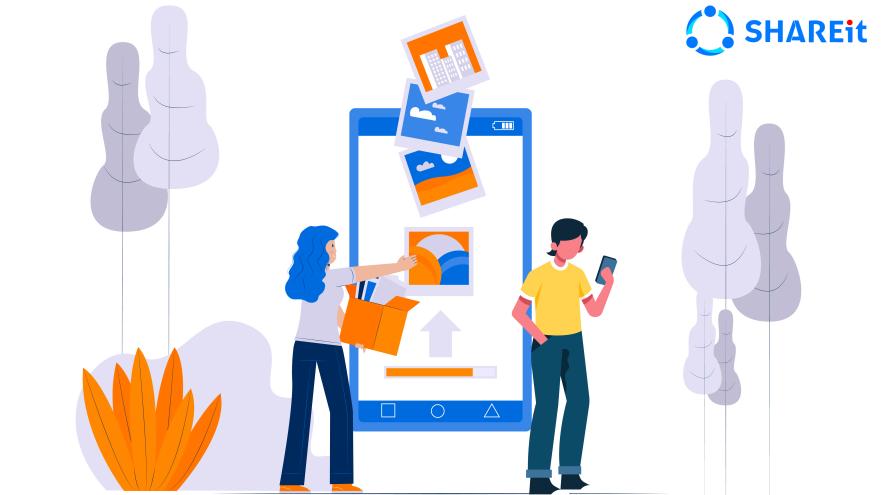【资料图】
电脑开机按f1才能进入系统怎么处理?相信很多用户在开启电脑的时候都会这种情况,开机的时候电脑要按F1才能进入系统,如果不按F1就进不了系统桌面。这是什么原因引起的呢?这是因为你的BIOS设置不当但也能正常引导系统,属非致命性故障,按F1是在问你是否继续。你没有安装软盘驱动器,但是在CMOS中设置了开启软驱的选项。
具体方法如下:
1、BIOS里软驱设成启动状态,但本机软驱硬件是有问题或不存在的,会产生此问题。因此我们需要把软驱关闭。在开机时按DEL键(大多数电脑按此键)进入BIOS,如图在Main设置项下,会看到Floppy A软驱设置项。
2、按上下键选择Floppy A 此项,然后按回车键弹出子菜单,选择(Disabled)再按回车键。
3、此时Floppy A 项设为Disabled。按F10保存设置,再按回车键重启电脑就行。
4、有些电脑BIOS里面显示是Drive A此项,其实也是软驱设置项,看此项是不是“None”,不是的话进行修改,修改后按F10保存按回车退出BIOS重启。
5、如果以上方法不行的话,应考虑是否主板电池没电了,主板电池没有电会造成BIOS更改数据丢失从而出现这个故障。将主板中的电池拔出来,换上新的电池,再按上面的步骤重新设置既可。
关于电脑开机不按F1直接进去系统桌面的方法就介绍到这里了。电脑每次开机都要按下F1才能进入系统桌面,这的确是让人很烦啊!一两次还可以,可是每次就烦了。如果你也有遇到这样的情况,可以按照上述的方法去解决。